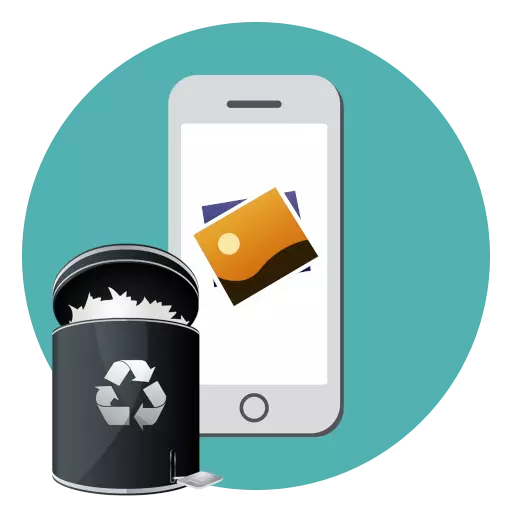
עם הזמן, iPhone רוב המשתמשים הם משומנים מאוד על ידי מידע מיותר, כולל תמונות, ככלל, "לאכול" את רוב הזיכרון. היום אנחנו נספר כיצד בקלות להסיר במהירות את כל התמונות המצטברות.
דלה כל התמונות ב- iPhone
להלן נבחן שתי דרכים למחוק תמונות מהטלפון: באמצעות התקן Apple עצמו ושימוש במחשב המשתמש בתוכנית iTunes.שיטה 1: iPhone
למרבה הצער, iPhone אינו מספק שיטה שתאפשר להסיר את כל היריות בשתי קליקים. אם יש תמונות רבות, תצטרך לבלות קצת זמן.
- פתח את יישום התמונה. בתחתית החלון, עבור אל הכרטיסייה "תמונה" ולאחר מכן הקש בפינה הימנית העליונה לאורך הלחצן "בחר".
- בחר את התמונות הדרושות. אתה יכול להאיץ את התהליך הזה אם אתה בוחר את התמונה הראשונה עם האצבע ולהתחיל למשוך למטה, ובכך להדגיש את השאר. אתה יכול גם להקצות במהירות את כל התמונות שצולמו ביום אחד - עבור זה, על התאריכים הקש על הלחצן "בחר".
- בעת הקצאת תמונות כל או מסוימות הושלמו, בחר את הסמל עם סל האשפה בפינה השמאלית התחתונה.
- תמונות יועברו לסל, אך עדיין לא נמחק מהטלפון. כדי להיפטר תמונות לנצח, לפתוח את הכרטיסייה "אלבומים" ובחלקה התחתונה "נמחק לאחרונה".
- הקש על הלחצן "בחר", ולאחר מכן "מחק הכל". אשר פעולה זו.
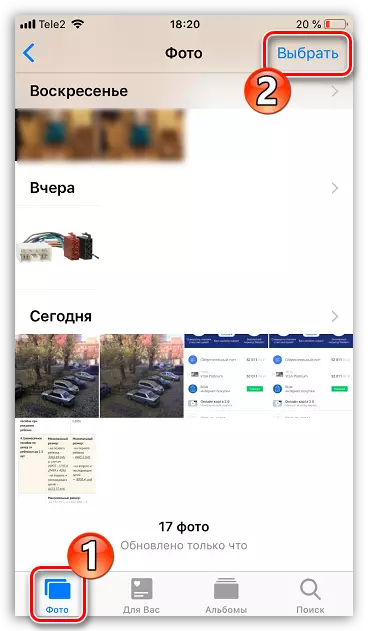

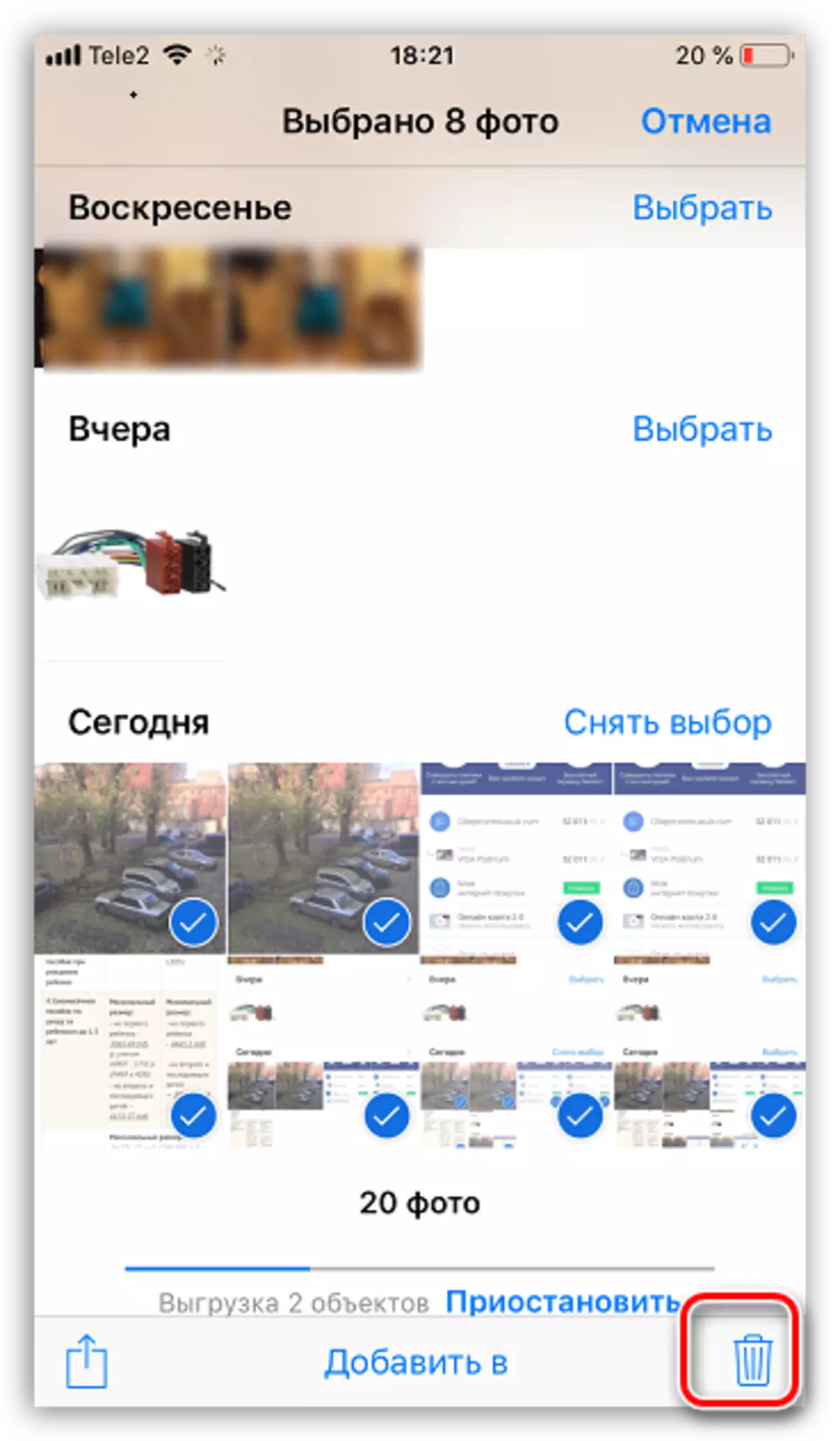
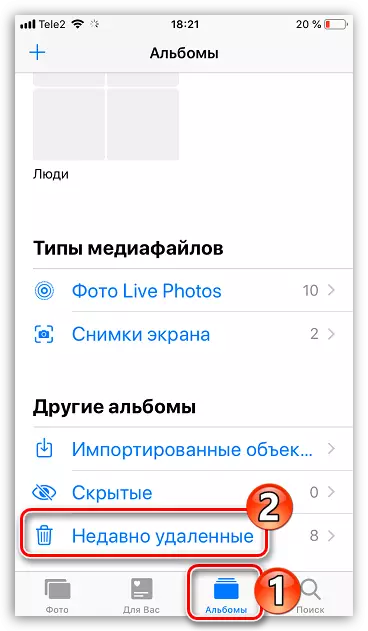

אם, בנוסף לתמונות, עליך להסיר מהטלפון ולתוכן אחר, ולאחר מכן לבצע איפוס מלא, אשר יחזיר את המכשיר למצב המפעל.
קרא עוד: כיצד למלא את iPhone איפוס מלא
שיטה 2: מחשב
לעתים קרובות, מיד כל התמונות הם יותר expedient כדי למחוק בדיוק באמצעות מחשב, כי באמצעות Windows Explorer או תוכנית Ityuns יכול להיעשות הרבה יותר מהר. מוקדם יותר, דיברנו בפירוט על הסרת תמונות מ- iPhone באמצעות מחשב.
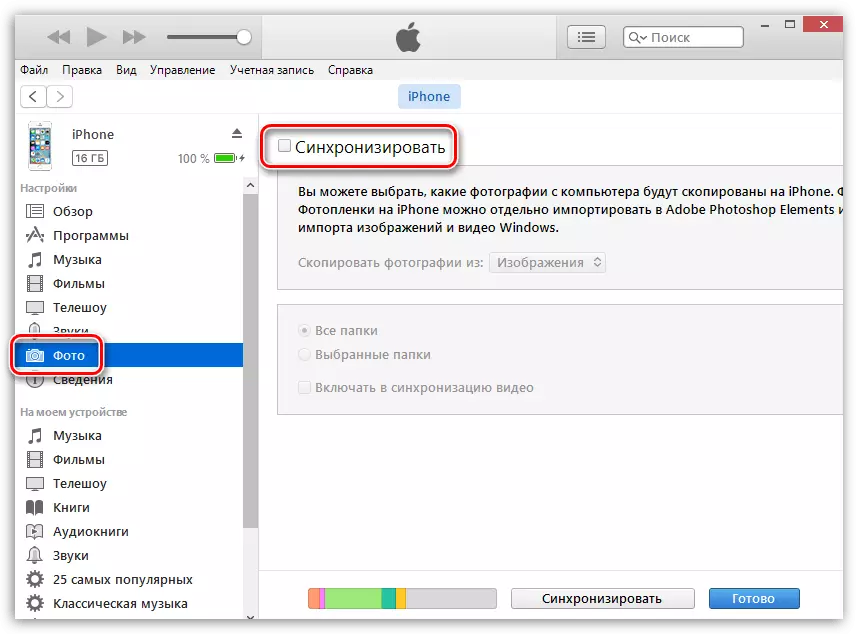
קרא עוד: כיצד למחוק תמונות מ- iPhone באמצעות iTunes
אל תשכח לניקוי מעת לעת את iPhone, כולל תמונות מיותרות - אז אתה לעולם לא תקבל חוסר מקום פנוי או ירידה בביצועים של המכשיר.
